单击[指导]视频服务器配置步骤
配置步骤
1.单击电脑的“开始”键找到“附件→通讯→超级终端”
2.然后单击“超级终端”变弹出下面所示对话框
3.在对话框任意输入名称便于找到和记忆例如 td tx然后单击“确定”便会出现详细配置对话框如下
4.选择“COM1”口或根据实际连接情况选择“COM2”单击“确定”又会跳出另一个对话框如下
帧数为 115200 如果是交换机则是9600数据位 8奇偶效验无停止位 1数据流控制无。然后单击“应用”→“确定”。
5.然后单击空白区域右上角的“关闭键”会显示如下提示
选择“是”会提示是否保存单击“是”如下
6.按照第一步的操作重新打开“超级终端”单击“文件”→“打开”会跳出如下对话框
单击“打开”会显示后面的空白输入框。但是“回车键” 出现
“#”则表示配置成功可以在框内输入命令进行IP、子网掩码、网关的配置。
7.配置完毕后关闭对话框重新打开步骤如上写入下面的命令查看是否配置成功。
8.具体命令如下
⑴ helpm表示查看超级终端的命令帮助。
⑵. g etIp查看服务器的IP和子网掩码。
⑶. s etIp设置服务器的IP和子网掩码例如 s etIp 192.168.1.10
255.255.255.254 IP和子网掩码之间用“”隔开然后“↙”⑷. getG ate way查看服务器的网关。
⑸. s etG ateway设置服务器的网关例如 s etG ateway 192.168.1.1然后“↙”
⑹ getP ort查看服务器端口号。
⑺ setPort设置服务器端口号例如 setPort 8000“↙”默认端口号为 8000。
9.备注
配置时需准备一条RS-232控制线两端都是COM口一端连接在服务器RS-232口一端连接在控制电脑的COM口上。
10.控制端配置
首先打开“IE浏览器”通过输入终端IP进入控制页面默认用户名 admin 密码 12345。
然后选择“组织机构”在左侧下拉栏上沿单击“+”添加“控制区域”输入设备名称后确定。
然后再单击右页面上沿的“+”添加编码设备即分管服务器只需填写设备名称和设备IP 然后选择“联网获取”激活设备序列号及其他确定。
之后再添加通道
最后在视频监控中选中新添加的地址然后添加“接入端口”双击“端口1、端口2、端口3…”即可显示图像。
- 单击[指导]视频服务器配置步骤相关文档
- 沿河土家族自治县教育局教育装备与运动场
- 教程windows 2003服务器配置详解视频教程
- 服务器配置网络手机视频服务器配置价格参考资料
- 类型flv视频服务器配置
- 单击视频服务器配置步骤(学习资料)
- 地址[指导]3G无线视频服务器配置说明
触摸云 26元/月 ,美国200G高防云服务器
触摸云触摸云(cmzi.com),国人商家,有IDC/ISP正规资质,主营香港线路VPS、物理机等产品。本次为大家带上的是美国高防2区的套餐。去程普通线路,回程cn2 gia,均衡防御速度与防御,防御值为200G,无视UDP攻击,可选择性是否开启CC防御策略,超过峰值黑洞1-2小时。最低套餐20M起,多数套餐为50M,适合有防御型建站需求使用。美国高防2区 弹性云[大宽带]· 配置:1-16核· ...
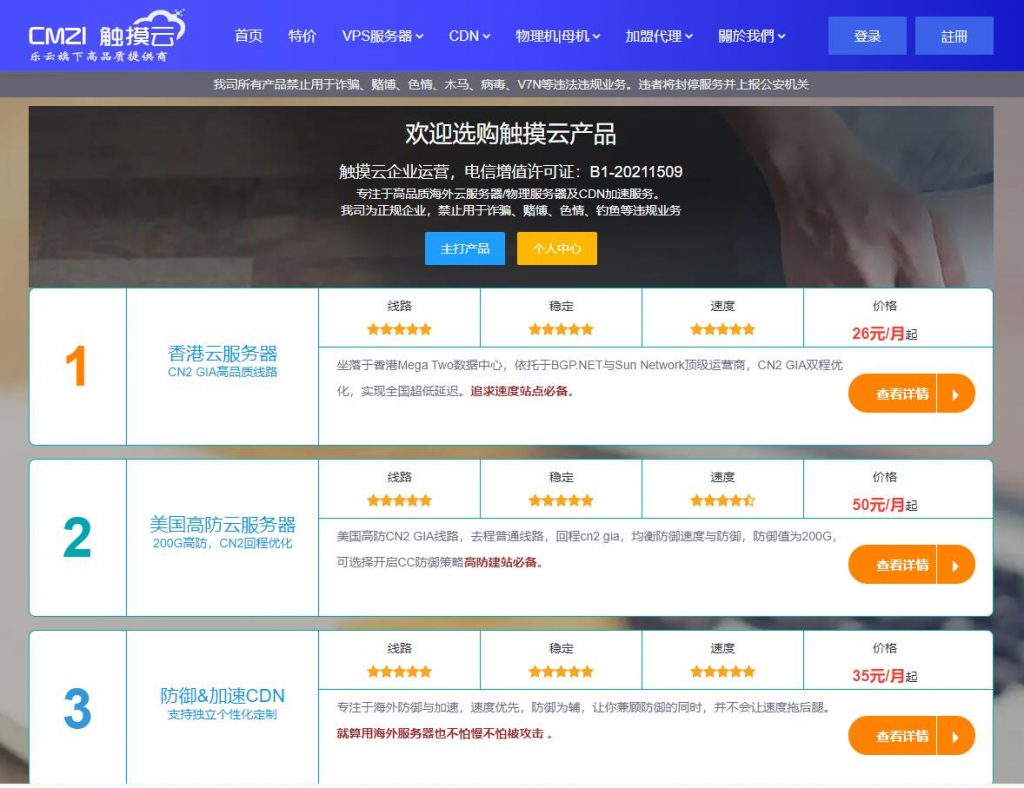
wordpress外贸集团企业主题 wordpress高级推广外贸主题
wordpress外贸集团企业主题,wordpress通用跨屏外贸企业响应式布局设计,内置更完善的外贸企业网站优化推广功能,完善的企业产品营销展示 + 高效后台自定义设置。wordpress高级推广外贸主题,采用标准的HTML5+CSS3语言开发,兼容当下的各种主流浏览器,根据用户行为以及设备环境(系统平台、屏幕尺寸、屏幕定向等)进行自适应显示; 完美实现一套主题程序支持全部终端设备,保证网站在各...
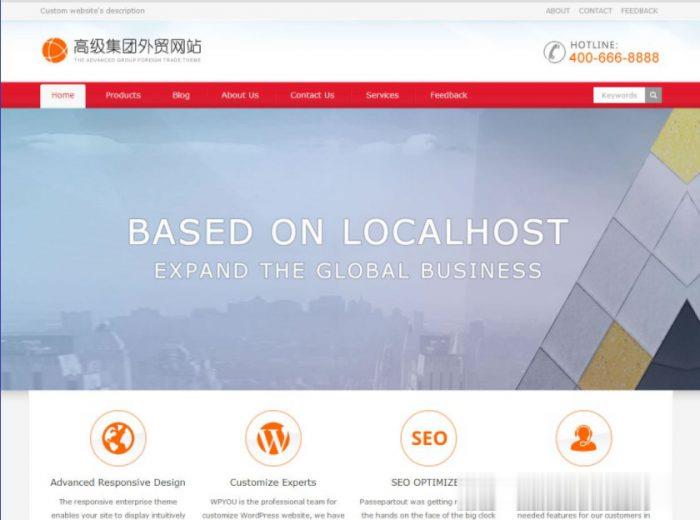
香港ceranetworks(69元/月) 2核2G 50G硬盘 20M 50M 100M 不限流量
香港ceranetworks提速啦是成立于2012年的十分老牌的一个商家这次给大家评测的是 香港ceranetworks 8核16G 100M 这款产品 提速啦老板真的是豪气每次都给高配我测试 不像别的商家每次就给1核1G,废话不多说开始跑脚本。香港ceranetworks 2核2G 50G硬盘20M 69元/月30M 99元/月50M 219元/月100M 519元/月香港ceranetwork...
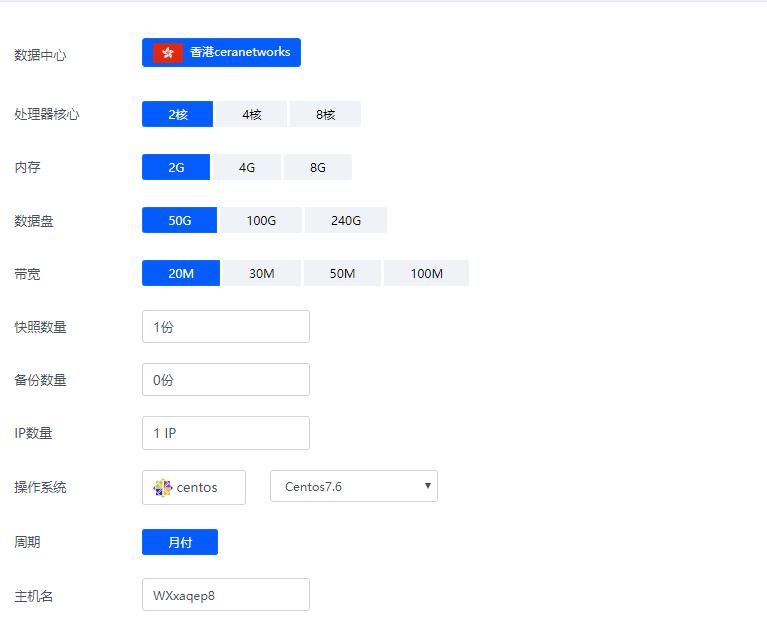
-
解压程序手机解压软件zarchiver怎么用可以发外链的论坛有哪些可以发外链的论坛?绵阳电信绵阳电信宽带套餐…具体点真正免费的网络电话谁知道哪个真正免费的网络电话啊?告诉我把3?太感谢了二叉树遍历写出二叉树的先序遍历、中序遍历、后序遍历。网站运营网络运营主管的主要工作职责是什么?手机区号手机号码前怎样填写正确的国内区号?童之磊华硕的四核平板电脑,怎么样?qq怎么发邮件手机QQ怎么发邮件xp系统停止服务Windowsxp系统为什么停止服务